Beste videoklipper for å fikse videoens størrelsesforhold
Vil du endre fokus på videoen din av en eller annen grunn? Det kan være fordi du vil skjule unødvendig informasjon, vannmerke eller kantlinje som ikke er nødvendig i videoen din. Det beste ville vært om du ble kvitt dem. Og så må du beskjære videoen din for å fjerne unødvendige deler og gi fokus til hovedinnholdet ditt. Når du beskjærer videoen din, har du full kontroll over å fjerne alt du vil for å gjøre videoen din mer fremtredende enn før.
For å oppfylle ønsket ditt, trenger du en utmerket video cropper som du kan stole på. Du kan se en haug med videoklippere på nettet, men ikke alle kan gi dine behov under redigeringsprosessen. Dette innlegget vil gi videoklippere du kan bruke online og offline. For å bli kjent med dem, fortsett med følgende informasjon.
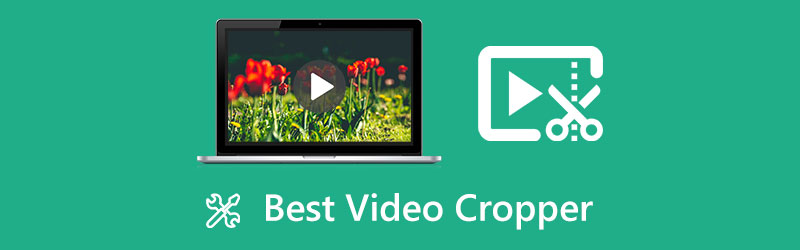
Del 1. Topp 7 Video Cropper-anmeldelser
| Nøkkelegenskaper | Beskjæringsevne | Brukervennlighet | Kvalitetstap | Plattform |
|---|---|---|---|---|
| ArkThinker Video Converter Ultimate | √ | Lett å bruke | Taper ikke kvalitet | Frakoblet |
| ArkThinker Gratis Video Cropper Online | √ | Enkel å bruke | Taper ikke kvalitet | Online eller over |
| EZGIF | √ | Lett å bruke | Reduser videokvaliteten | på nett |
| Clideo | √ | Lett å bruke | Taper ikke kvalitet | på nett |
| FlexClip | √ | Lett å bruke | Taper ikke kvalitet | på nett |
| Kapwing | √ | For komplisert å bruke | Reduser videokvaliteten | på nett |
| VEED.IO | √ | Lett å bruke | Taper ikke kvalitet | på nett |
1. ArkThinker Video Converter Ultimate
Når du ser etter en videoklipper på nettet, vil du se mange lister som hevder at det kan hjelpe deg med å beskjære videoen din raskt, men når du bruker dem, trenger du flere beskjærings- og redigeringsverktøy som du kan bruke og bruke på videoklippet ditt. Som nybegynner ønsker du å bruke et utmerket verktøy som tilfredsstiller og dekker dine behov. Og så er den beste videoklipperen du kan få tilgang til offline ArkThinker Video Converter Ultimate. Dette programmet er en utmerket videokonverterer og redaktør med nyttige redigeringsverktøy og funksjoner. Den støtter en rekke videofilformater, så du trenger ikke å bekymre deg om programmet støtter videoen din.
I tillegg har den redigeringsalternativer som beskjære, rotere, trimme, slå sammen og mer som du kan finne i konverteringsfanen. Og du kan beskjære videoen din ved å legge inn en størrelsesdel i beskjæringsområdet. Du kan også endre sideforholdet fra originalrammen til rammer i forskjellige størrelser, for eksempel 16:9, 4:3, 21:9, 16:10, 5:4 og mange flere. Du kan se alle endringene du har gjort på forhåndsvisningsskjermen automatisk.
Dette programmet lar deg beskjære videoen din raskt; du trenger bare litt tid for å oppnå det. På toppen av det, til tross for at den har avanserte redigeringsverktøy og funksjoner, har den fortsatt et brukervennlig grensesnitt. Selv om du bare er en nybegynner innen redigering, kan du mestre programmet raskt.
- Den har et brukervennlig grensesnitt
- Den har innebygde redigeringsverktøy for videobeskjæring
- Den er tilgjengelig offline
- Det er nødvendig for å laste ned
- Benytt deg av den betalte versjonen for å ha full tilgang til programmet
2. ArkThinker Gratis Video Cropper Online
Hvis du foretrekker å bruke et verktøy som ikke trenger å lastes ned og som har tilgang på nettet, kan du stole på Gratis Video Cropper Online. Det er en nettbasert nettleser, så den krever ikke nedlasting av programvare. Det lar deg også beskjære videoen din enten du bruker en mobilenhet eller en stasjonær enhet. Dette verktøyet har et nybegynnervennlig grensesnitt som er enkelt å navigere og ikke forvirrende, siden det er enkelt. På toppen av det støtter den også et bredt spekter av videoformater som MOV, AVI, VOB, MP4, 3GP MPEG og mange flere. Dette verktøyets primære funksjon er å beskjære og fjerne unødvendige deler fra videoklippet ditt. Den lar deg kontrollere hva du skal beskjære og beholde på videoklippet ditt. I utdataprosessen endrer du utdataformat, kvalitet, oppløsning, koder, bildefrekvens og mange flere. På toppen av det er det en videoklipper uten vannmerke inkludert. Dette nettbaserte verktøyet kan raskt beskjære videoen din på noen få minutter.
- Den har et nybegynnervennlig grensesnitt
- Den er grei å bruke
- Det er ikke nødvendig å laste ned
- Den er tilgjengelig på nett
- En rask internettforbindelse er nødvendig for å laste inn videoen raskt.
3. EZGIF
Hvis du ser etter en MP4-videoklipper, kan du stole på EZGIF Online Video Crop Tool. Du kan også stole på at den trimmer uønskede deler fra videoen din. Dette nettbaserte verktøyet er et enkelt online beskjæringsverktøy for videofiler. Bortsett fra MP4, støtter den også filformatene AVI, MOV og WebM. Når du beskjærer videoen din, kan du bruke det grafiske beskjæringsverktøyet til å velge delen du vil fjerne fra videoen. Det lar deg også gjøre videoen firkantet, 4:3, 16:9, 3:2, 2:1, 1:2 og det gylne snitt. Og den maksimale filstørrelsen den støtter er 100 MB. I tillegg er det tilfeller der forhåndsvisningsskjermen reduserer videokvaliteten, men det påvirker ikke utgangen. Slik gjør du det bruk EZGIF til å beskjære videoer.
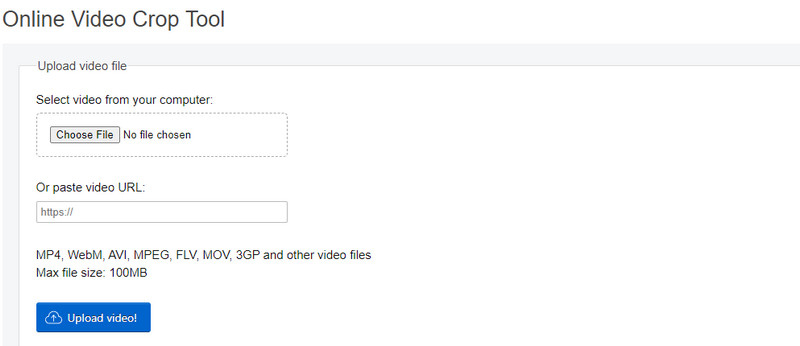
- Den er tilgjengelig på nett
- Det krever ikke at du melder deg på
- Du kan lime inn en URL-kobling
- Noen videoer spilles ikke av på forhåndsvisningsskjermen
- Videoen på forhåndsvisningsskjermen er av lav kvalitet
- Den har bare noen få redigeringsalternativer for beskjæring
4. Clideo
Dette nettbaserte verktøyet gjør jobben sin som en cropper i videostørrelse. Det fungerer helt på nett, så du trenger ikke laste ned noe til mobiltelefonen eller datamaskinen. Når du bruker dette nettbaserte verktøyet, selv om du ikke har tidligere erfaring med beskjæring, kan du likevel oppnå det. Når du beskjærer videoen, er det bare å plassere den justerbare rammen på ønsket posisjon for å beskjære videoen. Det som er bra med dette er at det har satt standardstørrelser på noen populære sosiale medier. I tillegg støtter den en rekke videofilformater som AVI, MPG, MP4, MOV, WMZ og mange flere. Også, hvis du vil endre utdataformatet til videoen din, kan du fortsatt oppnå det. Hvis du er bekymret for at videoen din blir sett av andre, kan du stole på dette nettbaserte verktøyet, som beskytter filene dine med høy sikkerhet.
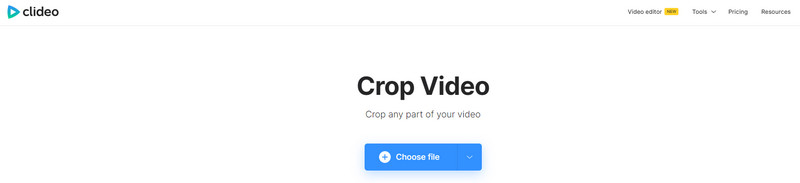
- Det krever ikke at du laster ned
- Den får tilgang ved hjelp av telefonen og datamaskinen
- Den støtter et bredt spekter av videofilformater
- Den har bare noen få beskjæringsalternativer
- Den har bare noen få sideforholdsvalg
- Rask internettforbindelse er nødvendig
5. FlexClip
Hvis du leter etter en Windows-videoredigerer-avskjæring, kan du stole på FlexClip. Det er en online videoredigeringsplattform, så du trenger ikke å laste ned noe til enheten din. Dette verktøyet kan beskjære, rotere, trimme og rotere videoen din. Du kan også bruke et filter, endre hastigheten og legge til undertekster til videoen din. Enten du er nybegynner eller profesjonell redaktør, kan du enkelt navigere og mestre programmet. Når du beskjærer videoen din, har du to alternativer å vurdere. Beskjær først videoen din med et fast forhold som er tilgjengelig på alternativet. For det andre, endre størrelsen basert på dine preferanser. I tillegg kan du endre utdataformatet før du eksporterer prosjektet.
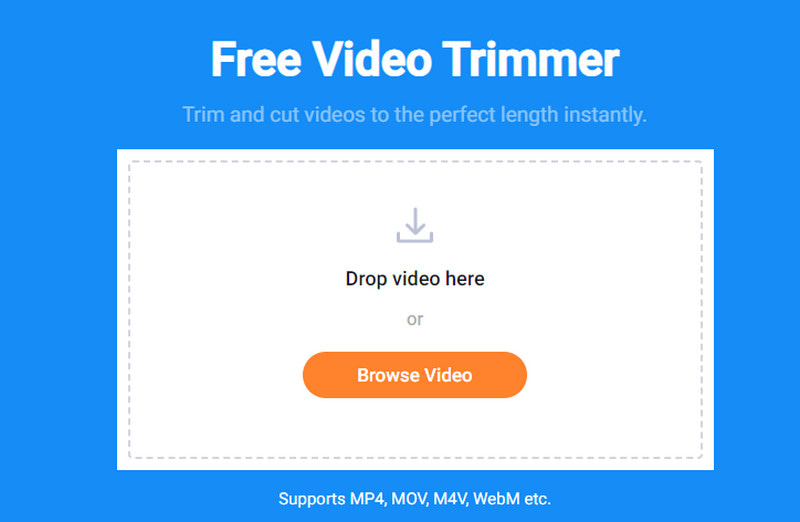
- Den har et nybegynnervennlig grensesnitt
- Den har mange sideforhold
- Den har forskjellige støttede eksporterte videoformater
- Den har bare noen få beskjæringsalternativer
- Det er grunnleggende sammenlignet med andre videoredigeringsapplikasjoner
- Det tar tid å laste
6. Kapwing
Kapwing er en cropper i videostørrelse som du kan få tilgang til online. Når du bruker dette nettbaserte verktøyet, har du forskjellige alternativer for å laste inn videoen din. Du kan laste inn videoen direkte via opplastingsknappen, lime inn videoens URL, Google Disk eller Google Foto. Dette online lar deg beskjære, endre størrelse, trimme og komprimere videoen din basert på ønsket utseende og størrelse. I tillegg kan du klikke eller dra eller bruke forhåndsinnstillingene for raskt å beskjære videoen. Du kan fullføre kutteprosedyren enkelt, helt på et online oppsett, og bare gratis. Slik gjør du det beskjær videoer med Kapwing.
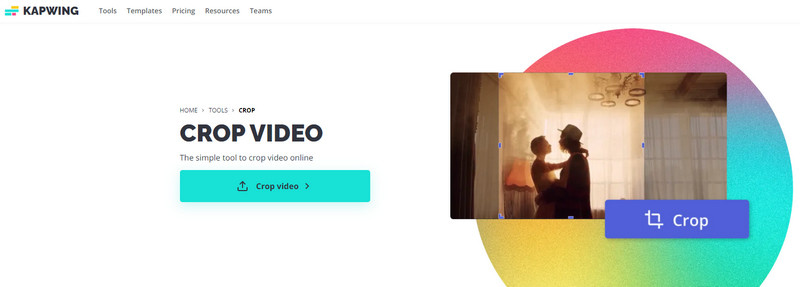
- Den er tilgjengelig på nett
- Den har mange beskjæringsverktøy
- Den har ingen annonser på skjermen
- Det er for komplisert til at nybegynnere raskt kan bruke det
- Et vannmerke legges til videoen din
- Det krever at du logger på kontoen din
7. VEED.IO
En annen online videoklipper du kan stole på er VEED.IO. Dette nettbaserte verktøyet er i stand til å beskjære videoen din på nettet, uten at du trenger å registrere deg på kontoen din, og bare gratis. Du kan beskjære videoen din ved å bruke hvilken som helst mobiltelefon eller stasjonær enhet. Dette nettbaserte verktøyet lar deg beskjære og klippe, og endre størrelsen på videoene dine til alle forhåndsinnstillinger som er tilgjengelige. Den har tilgjengelig forhåndsinnstilt lerret for Instagram, TikTok, Snapchat, Twitter og Youtube. Du trenger ikke bruke mye tid på å beskjære videoen din fordi dette verktøyet allerede har et fast sideforhold som du kan velge. I tillegg kan du legge til lyd, tekst, undertekster, elementer, filtre og mer til videoen din.
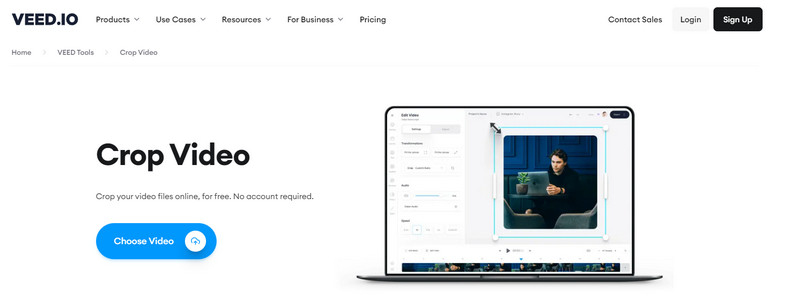
- Det er et nettbasert verktøy
- Det krever ikke at du logger på kontoen din
- Den har mange redigeringsverktøy og funksjoner
- Benytt deg av den betalte versjonen for å ha full tilgang til de andre funksjonene
Del 2. Vanlige spørsmål om videobeskjæring
Hva er vitsen med å beskjære en video?
Beskjæring lar deg velge hvilken del av bildet eller videoen du vil beholde og fjerne. Beskjæring er i stand til å utelate unødvendige elementer, linjekanter og vannmerker. Det lar deg også tilpasse en video til et nytt sideforhold.
Reduserer beskjæring av en video løsningen?
Ja, fordi beskjæringsprosessen inkluderer omkoding, og dermed vil den opprinnelige kvaliteten på videoen reduseres.
Hvordan fungerer avlinger på TikTok?
Åpne applikasjonen og se etter endringsalternativet på menylinjen til høyre. Derfra vil du se fire sideforholdsalternativer å velge mellom 1:1, 9:16, 4:5 og 16:9.
Konklusjon
Ved hjelp av de nevnte verktøyene ovenfor kan du nå beskjære og fjerne uønskede deler av videoklippet ditt. Du kan manuelt beskjære videoen din eller velge et sideforhold som er tilgjengelig fra verktøyene som følger med. Du kan nå få videoen din med det perfekte sideforholdet du foretrekker å bruke. Dessuten kan du nå se videoklippet uten unødvendige deler som linjer, tekst og vannmerker. Alt dette er mulig med det beste videostørrelse cropper som du kan få tilgang til offline og online.
Hva synes du om dette innlegget? Klikk for å rangere dette innlegget.
Utmerket
Vurdering: 4.9 / 5 (basert på 233 stemmer)
Finn flere løsninger
Handlingsbare måter å beskjære en video på Android-telefon eller nettbrett iMovie Change Aspect Ratio – Hvordan beskjære en video på iMovie Topp 8 videoforkortingsapper for datamaskiner og mobile enheter Adobe Premiere Crop Video – Hvordan beskjære video i Premiere Veiledning for å beskjære og endre størrelse på en video i QuickTime Player Verifisert opplæring for å permanent beskjære en video i VLCRelative artikler
- Redigere video
- Topp videotrimmer tilgjengelig på Windows, Mac, Android og iOS
- Hvordan lage et Instagram-filter ved hjelp av utmerkede verktøy
- Enkle retningslinjer for hvordan du trimmer en video på Snapchat
- Enkleste måter å forkorte en video på forskjellige enheter
- 3 måter å legge til tekst i video ved hjelp av verktøy på nett og uten nett
- Metoder for å legge til vannmerke til GIF og fjerne vannmerke på GIF
- Hvordan lage et Instagram-filter ved hjelp av utmerkede verktøy
- Enkle måter å legge til bilde i video online og offline
- Topp 10 videosløyfere på skrivebord og nett du ikke bør gå glipp av
- Omfattende veiledning for å sløyfe videoer på YouTube på riktig måte



